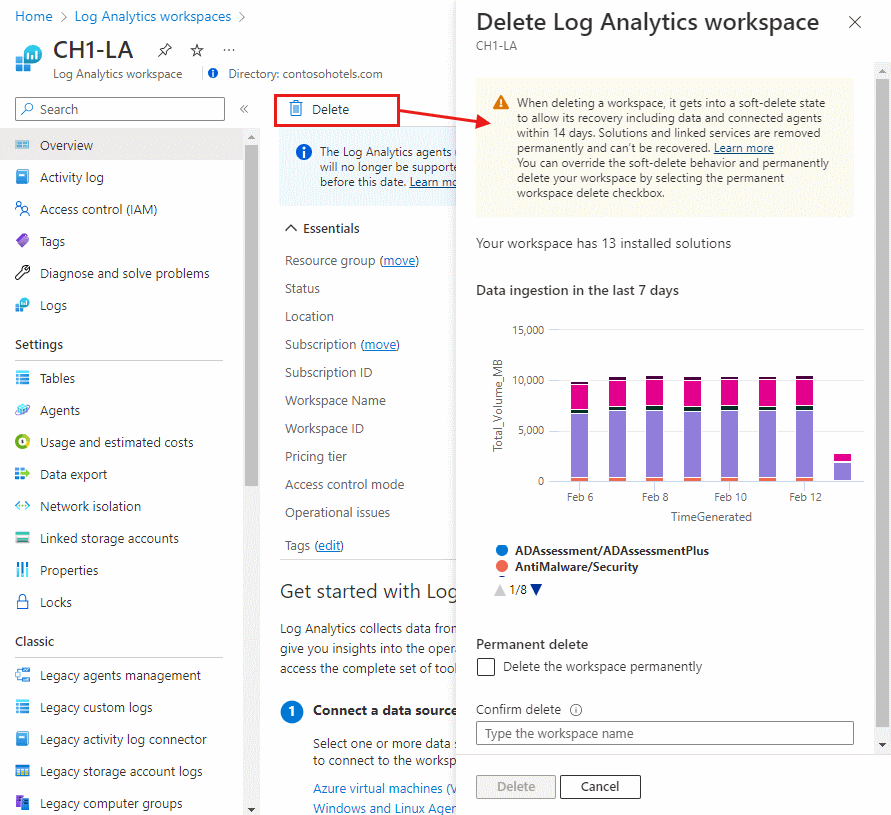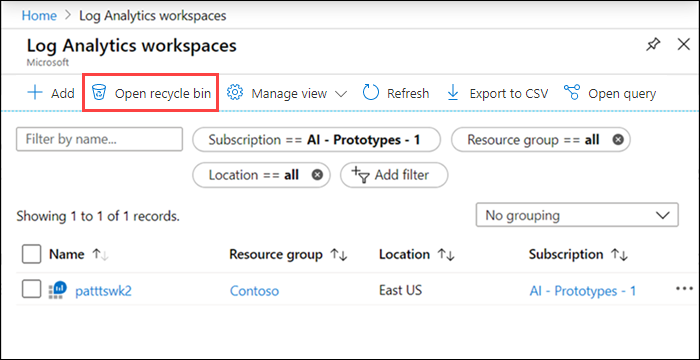Azure Log Analytics-werkruimte verwijderen en herstellen
In dit artikel wordt het concept van voorlopig verwijderen van een Azure Log Analytics-werkruimte uitgelegd en wordt uitgelegd hoe u een verwijderde werkruimte herstelt met de status Voorlopig verwijderen. Ook wordt uitgelegd hoe u een werkruimte permanent verwijdert in plaats van deze te verwijderen in een status voor voorlopig verwijderen.
Vereiste machtigingen
- Als u een Log Analytics-werkruimte wilt verwijderen in een status voor voorlopig verwijderen of permanent, hebt u bijvoorbeeld machtigingen nodig
microsoft.operationalinsights/workspaces/deletevoor de werkruimte, zoals opgegeven door de ingebouwde rol Log Analytics-inzender. - Als u een Log Analytics-werkruimte met een status voor voorlopig verwijderen wilt herstellen, hebt u bijvoorbeeld machtigingen nodig
Microsoft.OperationalInsights/workspaces/writevoor de werkruimte, zoals opgegeven door de ingebouwde rol van Log Analytics-inzender.
Aandachtspunten bij het verwijderen van een werkruimte
Wanneer u een Log Analytics-werkruimte in een status voor voorlopig verwijderen verwijdert, wordt er binnen 14 dagen een bewerking voor voorlopig verwijderen uitgevoerd om het herstel van de werkruimte, inclusief de gegevens en verbonden agents, toe te staan. Dit proces vindt plaats ongeacht of de verwijdering per ongeluk of opzettelijk was.
Na de periode voor voorlopig verwijderen kunnen de werkruimteresource en de bijbehorende gegevens niet meer worden hersteld en worden ze binnen 30 dagen in de wachtrij geplaatst om volledig te worden opgeschoond. De naam van de werkruimte wordt vrijgegeven en u kunt deze gebruiken om een nieuwe werkruimte te maken.
Notitie
Als u het gedrag voor voorlopig verwijderen wilt overschrijven en uw werkruimte permanent wilt verwijderen, volgt u de stappen in Een werkruimte permanent verwijderen, maar wees voorzichtig omdat deze niet kan worden hersteld.
Met voorlopig verwijderen wordt de werkruimteresource verwijderd en wordt de machtiging van de gekoppelde gebruikers verbroken. Als er gebruikers aan andere werkruimten zijn gekoppeld, kunnen ze Log Analytics blijven gebruiken met die andere werkruimten.
Let op wanneer u een werkruimte verwijdert, omdat er mogelijk belangrijke gegevens en configuratie zijn die een negatieve invloed kunnen hebben op uw service. Bekijk welke agenten, oplossingen en andere Azure-services hun gegevens opslaan in Log Analytics, zoals:
- Beheeroplossingen.
- Azure Automation.
- Agenten die worden uitgevoerd op virtuele Windows- en Linux-machines.
- Agenten die worden uitgevoerd op Windows- en Linux-computers in uw omgeving.
- System Center Operations Manager.
Een werkruimte verwijderen in de status Voorlopig verwijderen
Met de verwijderbewerking voor de werkruimte wordt de Azure Resource Manager-resource van de werkruimte verwijderd. De configuratie en gegevens worden 14 dagen bewaard, hoewel het eruitziet alsof de werkruimte is verwijderd. Alle agents en System Center Operations Manager-beheergroepen die zijn geconfigureerd om aan de werkruimte te rapporteren, blijven tijdens de periode voor voorlopig verwijderen in een zwevende status. De service biedt een mechanisme voor het herstellen van de verwijderde werkruimte, inclusief de gegevens en verbonden resources, waardoor de verwijdering in feite ongedaan wordt gemaakt.
Notitie
Geïnstalleerde oplossingen en gekoppelde services, zoals uw Azure Automation-account, worden tijdens het verwijderen definitief verwijderd uit de werkruimte en kunnen niet worden hersteld. Deze resources moeten opnieuw worden geconfigureerd na de herstelbewerking om de werkruimte terug te brengen naar de eerder geconfigureerde status. Gegevens met betrekking tot deze oplossingen blijven gedurende de periode voor voorlopig verwijderen in de werkruimte en kunnen worden hersteld.
Meld u aan bij het Azure-portaal.
Selecteer in de Azure-portal de optie Alle services. Voer in de lijst met resources Log Analytics in. Als u begint te typen, wordt de lijst gefilterd op basis van uw invoer. Selecteer Log Analytics-werkruimten.
Selecteer een werkruimte in de lijst met logboekanalysewerkruimten. Selecteer Verwijderen.
Er wordt een bevestigingspagina weergegeven met de gegevensopname van de werkruimte in de afgelopen week.
Voer de naam in van de werkruimte die u wilt bevestigen en selecteer vervolgens Verwijderen.
Een werkruimte in een voorlopig verwijderde status herstellen
Wanneer u een Log Analytics-werkruimte per ongeluk of opzettelijk verwijdert, plaatst de service de werkruimte in een status voor voorlopig verwijderen en is deze niet toegankelijk. De naam van de verwijderde werkruimte blijft behouden tijdens de periode voor voorlopig verwijderen en kan niet worden gebruikt om een nieuwe werkruimte te maken. Na de periode voor voorlopig verwijderen is de werkruimte niet herstelbaar, worden gegevens permanent opgeschoond en kan de naam worden gebruikt in de nieuwe werkruimte.
Tijdens de periode van voorlopige verwijdering kunt u een werkruimte herstellen, inclusief de gegevens, configuratie en verbonden agenten. Het werkruimteherstel wordt uitgevoerd door de logboekanalysewerkruimte opnieuw te maken met de details van de verwijderde werkruimte, waaronder:
- Abonnements-id
- Naam van de resourcegroep
- Werkruimtenaam
- Regio
Belangrijk
Als uw werkruimte is verwijderd als onderdeel van een verwijderbewerking voor een resourcegroep, moet u eerst de resourcegroep opnieuw maken.
De werkruimte en alle bijbehorende gegevens worden teruggehaald na de herstelbewerking. Oplossingen en gekoppelde services zijn echter definitief uit de werkruimte verwijderd toen deze in een status voor voorlopig verwijderen werden verwijderd. Deze resources moeten opnieuw worden geconfigureerd om de werkruimte naar de eerder geconfigureerde status te brengen. Nadat u de werkruimte hebt hersteld, zijn sommige gegevens mogelijk niet beschikbaar voor query's totdat de bijbehorende oplossingen opnieuw zijn geïnstalleerd en de bijbehorende schema's aan de werkruimte worden toegevoegd.
Meld u aan bij het Azure-portaal.
Selecteer in de Azure-portal de optie Alle services. Voer in de lijst met resources Log Analytics in. Als u begint te typen, wordt de lijst gefilterd op basis van uw invoer. Selecteer Log Analytics-werkruimten. U ziet de lijst met werkruimten die zich in het geselecteerde bereik bevinden.
Selecteer in het menu linksboven op Prullenbak openen om een pagina te openen met werkruimten met de status 'Voorlopig verwijderd' die kunnen worden hersteld.
Selecteer de werkruimte. Selecteer vervolgens Herstellen om de werkruimte te herstellen.
Een werkruimte permanent verwijderen
De methode voor voorlopig verwijderen past mogelijk niet in sommige scenario's, zoals ontwikkeling en testen, waarbij u de implementatie moet herhalen met dezelfde instellingen en werkruimtenaam. In dergelijke gevallen kunt u uw werkruimte permanent verwijderen en de wachttijd voor voorlopig verwijderen 'overschrijven'. Met de verwijderingsbewerking voor de permanente werkruimte wordt de naam van de werkruimte vrijgegeven en kunt u een nieuwe werkruimte met dezelfde naam maken.
Belangrijk
- De optie 'Werkruimte permanent verwijderen' in Azure Portal of het gebruik van
forceprogrammatisch moet met voorzichtigheid worden uitgevoerd, omdat de werkruimte niet kan worden hersteld en de bijbehorende gegevens permanent worden verwijderd. - Als de werkruimte die u permanent wilt verwijderen, de status Voorlopig verwijderen heeft, moet u eerst de werkruimte herstellen en vervolgens definitief verwijderen.
Ga als volgt te werk om een werkruimte permanent te verwijderen met behulp van Azure Portal:
Meld u aan bij het Azure-portaal.
Selecteer in de Azure-portal de optie Alle services. Voer in de lijst met resources Log Analytics in. Als u begint te typen, wordt de lijst gefilterd op basis van uw invoer. Selecteer Log Analytics-werkruimten.
Selecteer een werkruimte in de lijst met logboekanalysewerkruimten. Selecteer Verwijderen.
Er wordt een bevestigingspagina weergegeven met de gegevensopname van de werkruimte in de afgelopen week.
Schakel het selectievakje De werkruimte definitief verwijderen in.
Voer de naam in van de werkruimte die u wilt bevestigen en selecteer vervolgens Verwijderen.
Probleemoplossing
Gebruik de volgende sectie om problemen met het verwijderen of herstellen van een Log Analytics-werkruimte op te lossen.
Ik weet niet of de werkruimte die ik heb verwijderd, kan worden hersteld
Als u niet zeker weet of een verwijderde werkruimte de status Voorlopig verwijderen heeft en kan worden hersteld, selecteert u in Azure Portal prullenbak openen op de pagina Log Analytics-werkruimten om een lijst met voorlopig verwijderde werkruimten per abonnement weer te geven. Permanent verwijderde werkruimten worden niet opgenomen in de lijst.
Het foutbericht 'Deze werkruimtenaam is al in gebruik' of 'conflict' oplossen
Als u een van deze foutberichten ontvangt wanneer u een werkruimte maakt, kan dit het volgende zijn:
De naam van de werkruimte is niet beschikbaar omdat deze wordt gebruikt door iemand in uw organisatie of een andere klant.
De werkruimte is in de afgelopen veertien dagen verwijderd en de naam is gereserveerd gebleven gedurende de periode van voorlopig verwijderen. Voer de volgende stappen uit om het probleem op te lossen:
- Herstel uw werkruimte in een status voor voorlopig verwijderen, zodat u deze permanent kunt verwijderen.
- Verwijder de werkruimte die u hebt hersteld definitief . Wanneer u een werkruimte definitief verwijdert, wordt de naam ervan niet meer gereserveerd.
- Maak een nieuwe werkruimte met dezelfde werkruimtenaam.
Nadat de aanroep voor verwijderen is voltooid op de back-end, kunt u de werkruimte herstellen en de bewerking voor definitieve verwijdering voltooien met behulp van een van de eerder voorgestelde methoden.
Ik ontvang 204-antwoordcode met 'Resource niet gevonden' bij het verwijderen van een werkruimte
Als u een 204-antwoordcode krijgt met 'Resource niet gevonden' wanneer u een werkruimte verwijdert, zijn er mogelijk opeenvolgende nieuwe pogingen uitgevoerd. De 204-code is een leeg antwoord, wat meestal betekent dat de resource niet bestaat, zodat het verwijderen is voltooid zonder iets te doen.
Ik krijg foutcode 404 wanneer ik mijn werkruimte probeer te herstellen
Als u uw resourcegroep hebt verwijderd en uw werkruimte is opgenomen, ziet u de verwijderde werkruimte op de pagina Prullenbak openen in Azure Portal. De herstelbewerking mislukt met de foutcode 404 omdat de resourcegroep niet bestaat. Maak de resourcegroep opnieuw en probeer het herstel opnieuw uit te voeren.
Volgende stappen
Zie Een Log Analytics-werkruimte maken als u een nieuwe Log Analytics-werkruimte wilt maken.